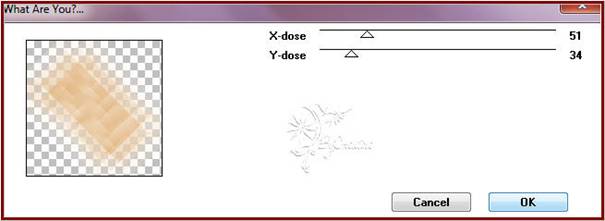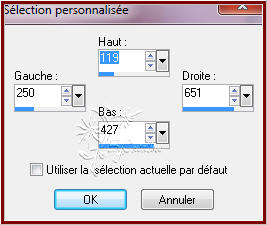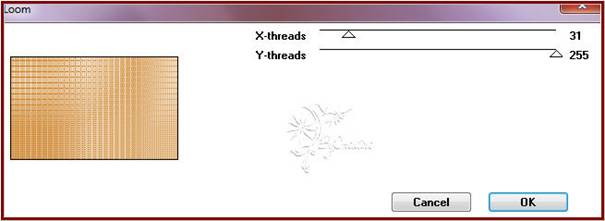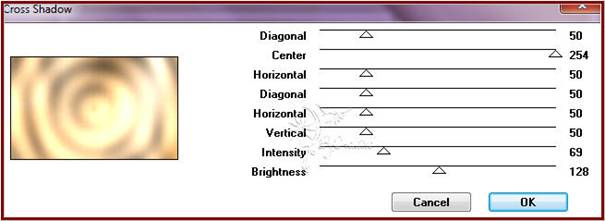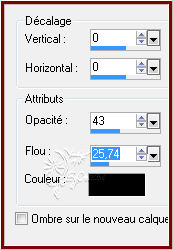|
*** Savana ***
Ce tutoriel a été réalisé avec Pspx3 Mais peux être fait avec d’autres versions ************** Pour proposé mes tutoriels sur votre forum ou groupe Merci de m’en faire la demande ***** Si vous publiez votre création sur un site ou blog Merci de mettre un lien vers le tutoriel Merci de votre compréhension
Les tubes que j'utilise pour mes tutoriels Ont été reçue sur des groupes des auteurs des tubes Dont J’ai l’autorisation pour les employés Ou Ont été trouvé sur le net, par mes nombreuses recherches Si un de ces tubes vous appartient, merci de me Contacter Pour que je puisse ajouter le lien vers votre site Pour installer les presets Alien skin Eyes candy Impact-Texture-Nature ect... Double ou simple clic gauche 'selon vos réglages) sur le preset Il s’installe automatiquement dans le dossier setting de Alien Skin -eyes candy impact5 ***** Pour les filtres si vous avez une Icone comme celle ci Vous devez l'importé absolument dans votre filtre Unlimited 2 Comment importer vos filtres dans Unlimited Ici ***** Comment installer les scripts Cliquez Ici Pour avoir la fonction Miroir et retourner Dans les versions Psp x4 , X5 - X6 A partir de la X7 ils sont à nouveau accessibles ***** Et les dégradés manquant (premier plan/Arrière plan Corel_06_029) depuis la version X5 Cliquez Ici *****
Couleurs avant plan : #d0832f Couleur arrière plan : #fef9f2 Préparé un dégradé Halo
1. Ouvrir un nouveau calque de 900/550 2. Verser votre dégradé dans votre calque 3. Effet/modules externes/FM Tile Tools/collage_Lineair
4. Réglage/netteté/netteté 5. Image/rotation libre
6. Effet/modules externes/taodies/Wath are You
7. Effet/effet bord/accentuer/mettre le calque sur mode Lumière dur 8. Calque /dupliquer/image /redimensionner à 60% Tous les calques décoché/remettre ce calque en mode normal 9. Réglage/netteté/d’avantage de netteté 10. Fusionner les calques visibles 11. Calque /dupliquer/sélection/charger une sélection à partir du disque Allez chercher votre sélection crealine_savana_1 12. Touche supprime ou delet sur votre clavier 13. Désélectionner tout 14. Effet/3D /ombre portée /0/0/100/40 noir 15. Sélection/charger une sélection à partir du disque Aller chercher la sélection crealine_savana_2 16. Sélection/transformer la sélection en calque 17. Désélectionner tout 18. Image/rotation libre
19. Appliquer la même ombre portée qu’au point 14 20. Baisser l’opacité de ce calque sur 60 et mettre en mode Multiplier 21. Fusionner les calques visibles 22. Sélection/aller rechercher la sélection Savana_1 23. Effet/effet texture/store
24. Désélectionner tout 25. Outils/sélection rectangle/sélection personnalisée
26. Activer votre tube Paysage_LunaNiza/édition copié Edition collé comme nouveau calque 27. Image /redimensionné à 60 % tous les calques décochés Centrer votre calque paysage dans la sélection 28. Sélection/inverser/touche supp ou delet sur votre clavier Pour supprimé l’excédant 29. Sélection/inverser 30. Calque nouveau calque/remplir la sélection avec la couleur arrière plan (claire) 31. Sélection/modifier/contracter de 10/touche suppr ou delet Sur votre clavier 32. Désélectionner tout 33. Appliquer une ombre portée /0/0/50/12 noir 34. Fusionner avec le calque du dessous 35. Effet/modules externes/Eyes candy Impact 5/perspective shadow Pour installer le préset qui se trouve dans le matériel/double clic gauche dessus 36. Baisser l’opacité à 75 37. Fusionner les calques visibles 38. Calque /nouveau calque raster/remplir de la couleur arrière plan (claire) 39. Sélectionner /sélectionner tout/modifier/contracter de 10 Suppr ou delet sur votre clavier 40. Désélectionner tout/fusionner avec le calque du dessous 41. Image /redimensionner de 90% /tous les calques décochés 42. Calque/ nouveau calque /remplir de votre dégradé 43. Effet/modules externes/Factory M/Loom
44. Effet/modules externes/Graphic Plus/Cross Shadow
45. Calque/agencer/déplacer vers le bas 46. Vous repositionnez sur le calque du haut de pile 47. Appliquer une ombre portée 0/0/100/40 noir 48. Activer votre tube Ginatube_femme/édition copié 49. Edition collé comme nouveau calque/Image/redimensionné À 73% /tous les calques décochés/réglage/netteté/netteté 50. Outils déformation (lettre K sur votre clavier raccourci) Placer avec les paramètres ci-dessous
51. Effet/ombre portée
52. Image/miroir/fusionner tout les calques visibles 53. Activer votre tube Vase Mtm-tagtuff15 orchidée/collé comme nouveau Calque/placer à droite comme modèle 54. Appliquer la même ombre portée que ci-dessus 55. Fusionner tout aplatir 56. Image /ajouter une bordure de 2 Couleur arrière plan ( claire ) 57. Image/ajouter une bordure de 15 couleurs avant plan (foncé) 58. Sélectionner la bordure avec votre baguette magique Tolérance et progressivité sur 0 59. Remplir de votre dégradé /sélection/inversé 60. Ombre portée /0/0/100/40 noir 61. Désélectionner tout/image /ajouter une bordure de 2 couleur Arrière plan (claire) 62. Activer votre tube texte/édition copié/édition /collé comme Nouveau calque /placer en haut à droite 63. Fusionner tout aplatir 64. Redimensionné votre tag à 900 pixels ******************* Voila c’est terminée Signer Votre travail & Enregistrer en jpeg J’espère que ce tutoriel vous a plu ©Crealine 7.10.2011
Pour être informer de la parution de mes nouveaux Tutoriels Inscrivez vous a la Newsletter ci dessous Autres modèles
Vous trouverez vos réalisations ci dessous
Tout droit réservé©crealine 2011 |